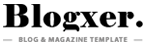在动作面板中,点击下方的“创建新动作”按钮,或者右键点击动作面板,选择“新建动作”。这时,会弹出一个对话框,你可以给这个动作命名,并选择一个文件夹来保存这个动作。
第三步:录制动作
命名并保存后,点击“记录”按钮开始录制动作。此时,所有你进行的操作都会被记录下来,成为动作的一部分。例如,你可以选择一个图层,调整它的不透明度,然后移动到另一个位置。
第四步:停止录制
完成所有操作后,点击动作面板下方的“停止播放/记录”按钮停止录制。这时,你录制的动作就已经完成了。
第五步:保存动作
为了方便以后使用,你需要保存这个动作。点击动作面板右上角的三角按钮,选择“存储动作”,然后给这个动作文件命名并保存。
第六步:使用动作
在动作面板中,找到你刚刚保存的动作,点击它,然后点击“播放”按钮。Photoshop会自动按照你之前录制的动作进行操作,大大节省了你的时间。
小贴士
1、在录制动作时,尽量避免使用鼠标拖动,因为这样可能会影响动作的准确性。
2、可以将多个动作组合成一个动作组,方便管理。
3、在动作中,可以使用键盘快捷键来提高效率。
通过以上步骤,你就可以在Photoshop中使用动作功能来提高工作效率了。熟练运用动作,让你的图像处理工作更加轻松愉快!返回搜狐,查看更多